常用電腦看 YouTube 的獺友應該都知道,當你看影片 (非直播) 看到一半,然後突然想要往下滑看底下留言的時候,影片就會跟著一起被往上捲,這件事其實困擾了我很久~難道就不能讓我同時看影片和看留言嗎?如果你也跟宇恩有一樣的煩惱,那一定要用用看我今天要介紹給大家的 Chrome 擴充工具,叫做「SuperYouTube」,有了它就可以非常輕易地實現同時看影片和底下留言這件事喔!
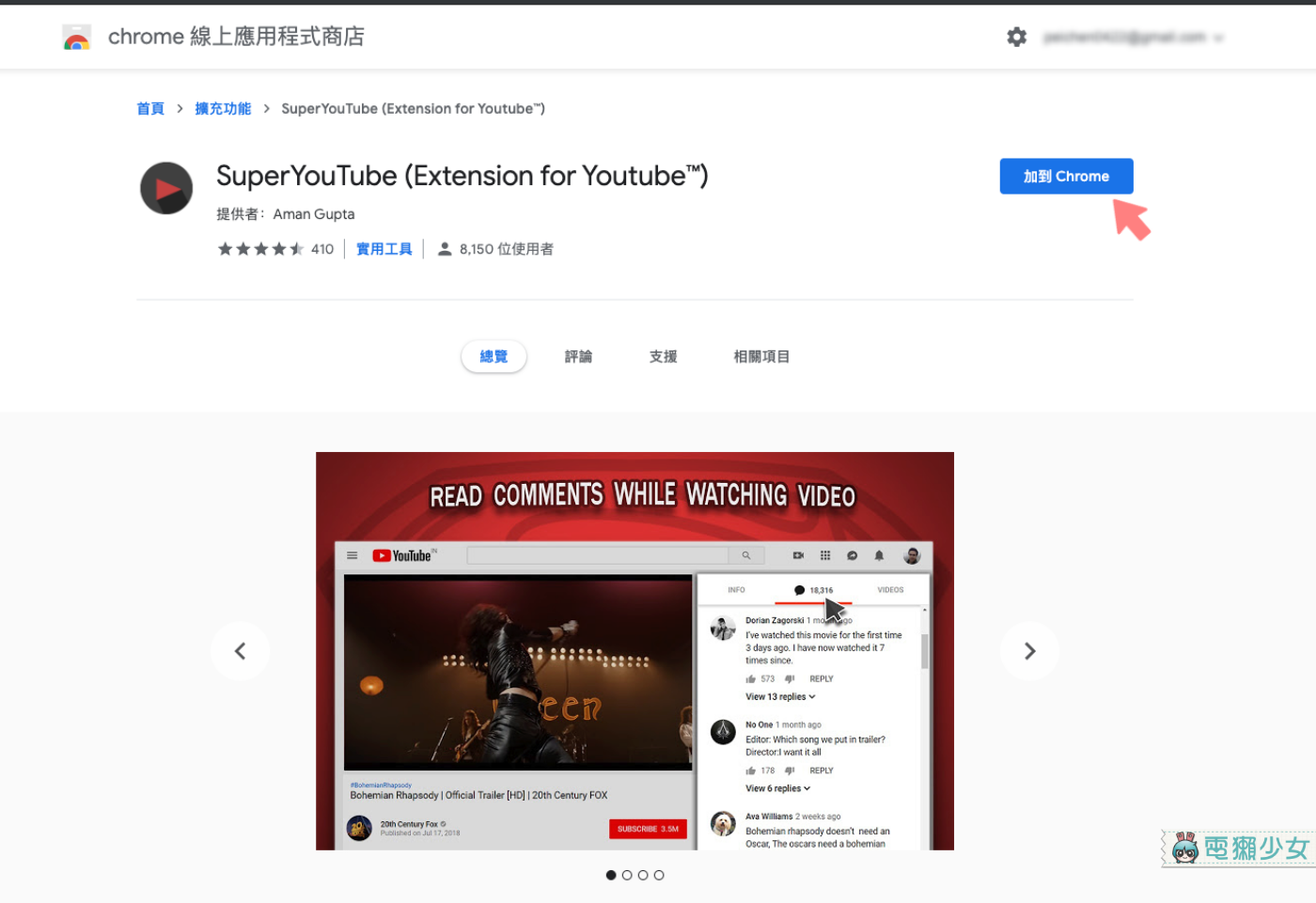
當你安裝好「SuperYouTube」的擴充功能之後,就會發現瀏覽器右上角多了一個像播放鍵的小圖示,按下去後會出現一個視窗,最上方的「Show Tabs」是可以選擇是否要顯示相關影片、影片資訊和留言;中間的「Default Tab」則是你可以決定當你點進影片後,右半邊要出現什麼內容;下方的「Mouse Wheel Volume Control」則是可以設定用滑鼠滾輪調整音量鍵!馬上實際用一次給大家看
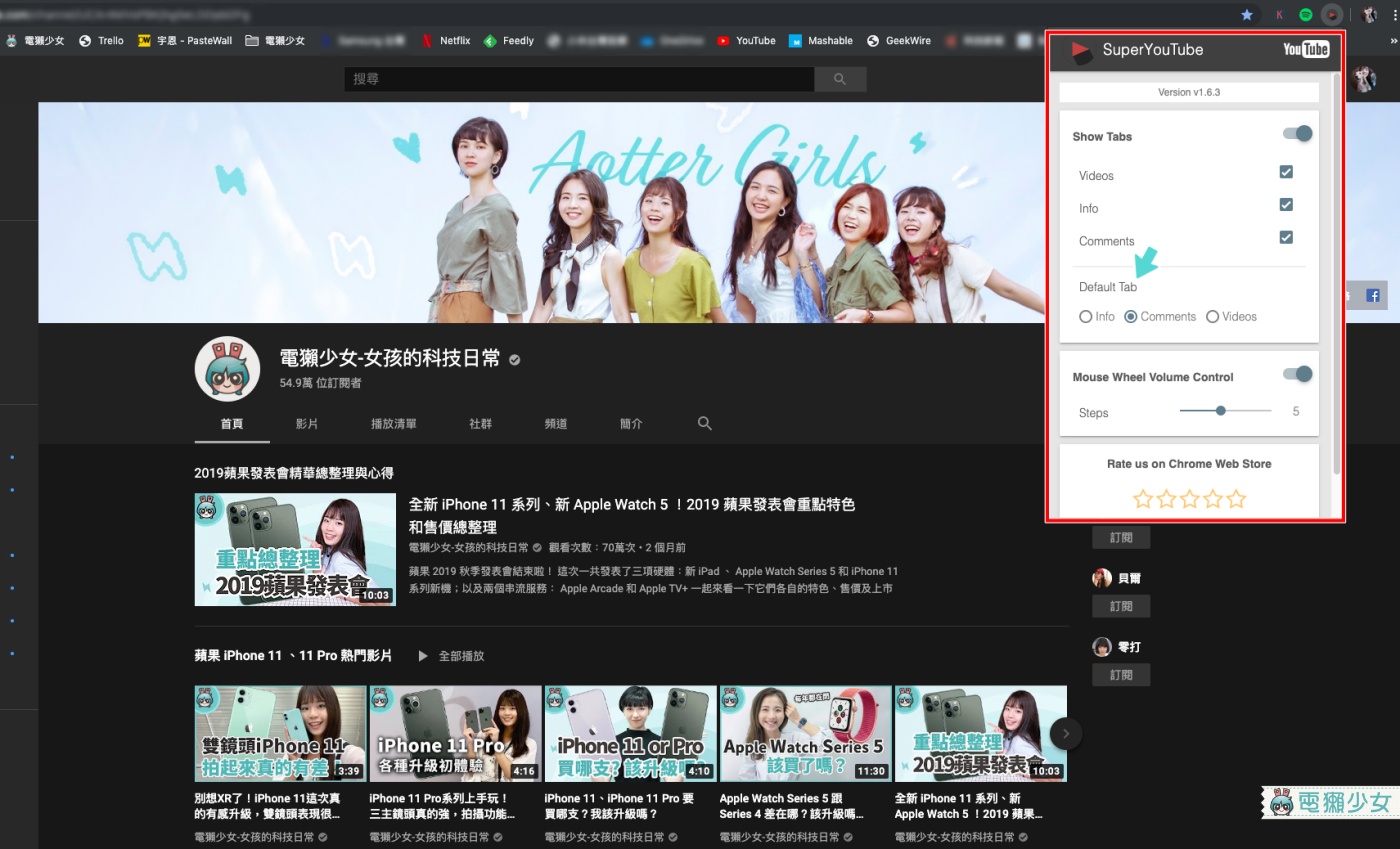
留言直接顯示在影片右側
像宇恩就把「Default Tab」設定成 Comments (留言) 要出現在頁面右側,結果如下圖~這樣一來真的就可以在左側一邊看影片,然後右側同時看留言囉!但這個功能全螢幕並不適用~不過宇恩本來看 YouTube 的習慣就不會全螢幕😅所以對我來說沒有太大的感覺就是惹
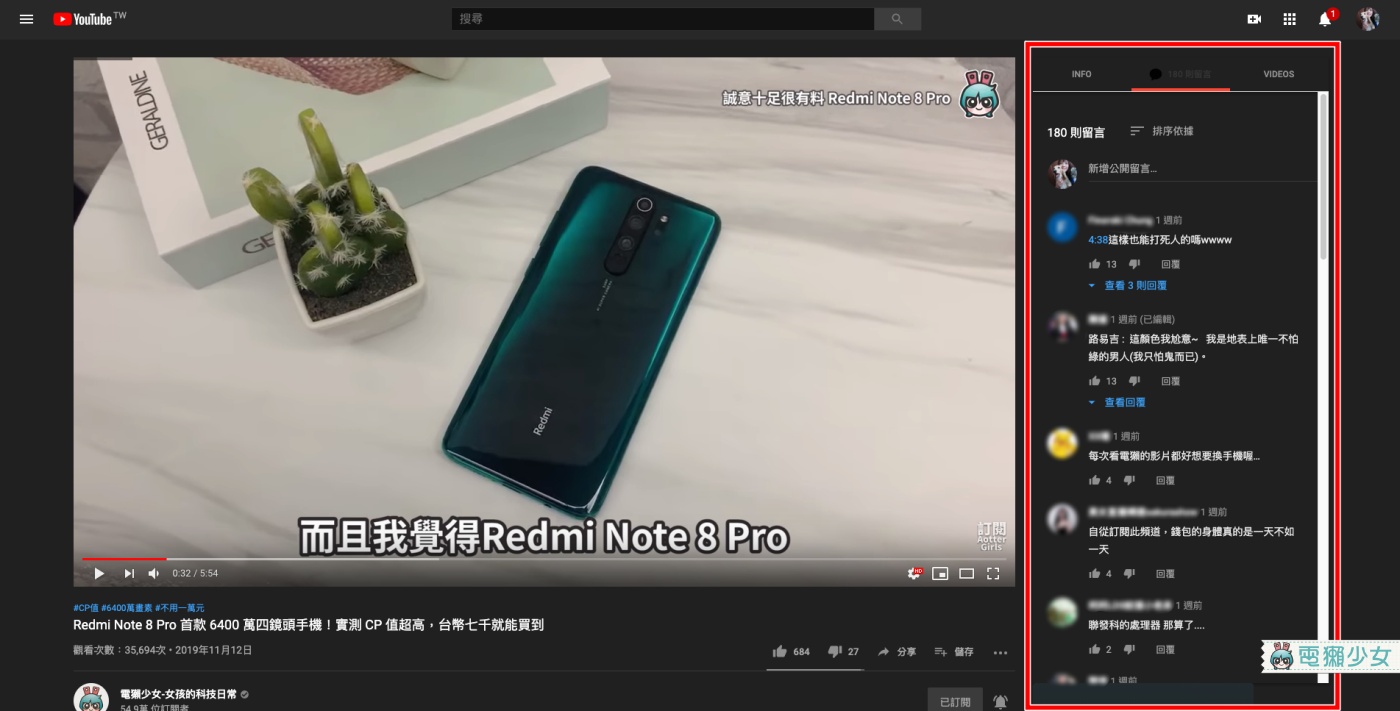
▼在右側設定這邊也可以隨時切換成 INFO (影片資訊) 或 VIDEOS (相關推薦影片)
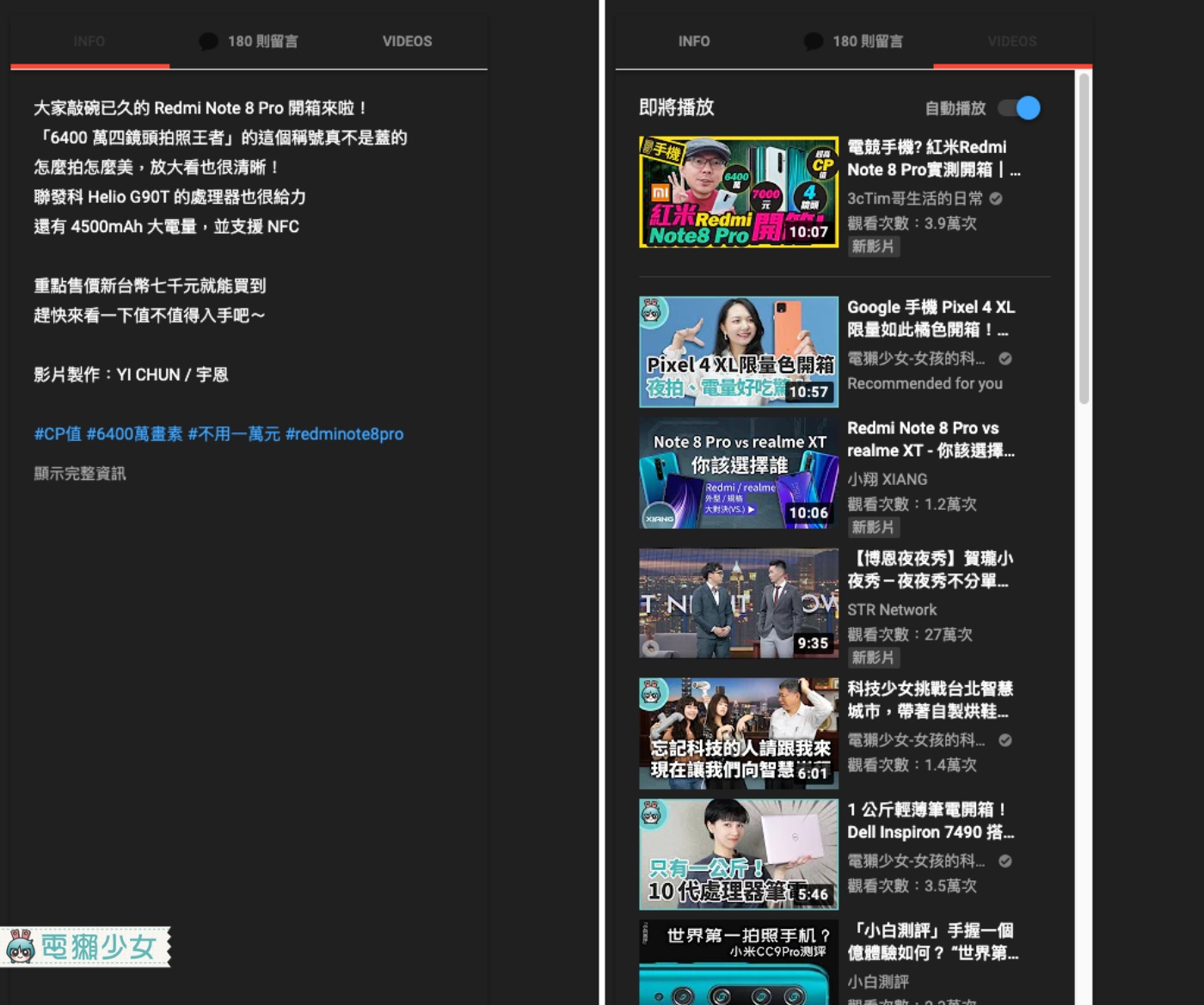
▼如果直播影片的話還會多一個 CHAT (即時聊天室留言)

滾動滑鼠滾輪就能調整音量
再來在「Mouse Wheel Volume Control」中你可以設定每滾動一格滑鼠滾輪要增減多少音量 (0~10),就不用在鍵盤上一直按啦~
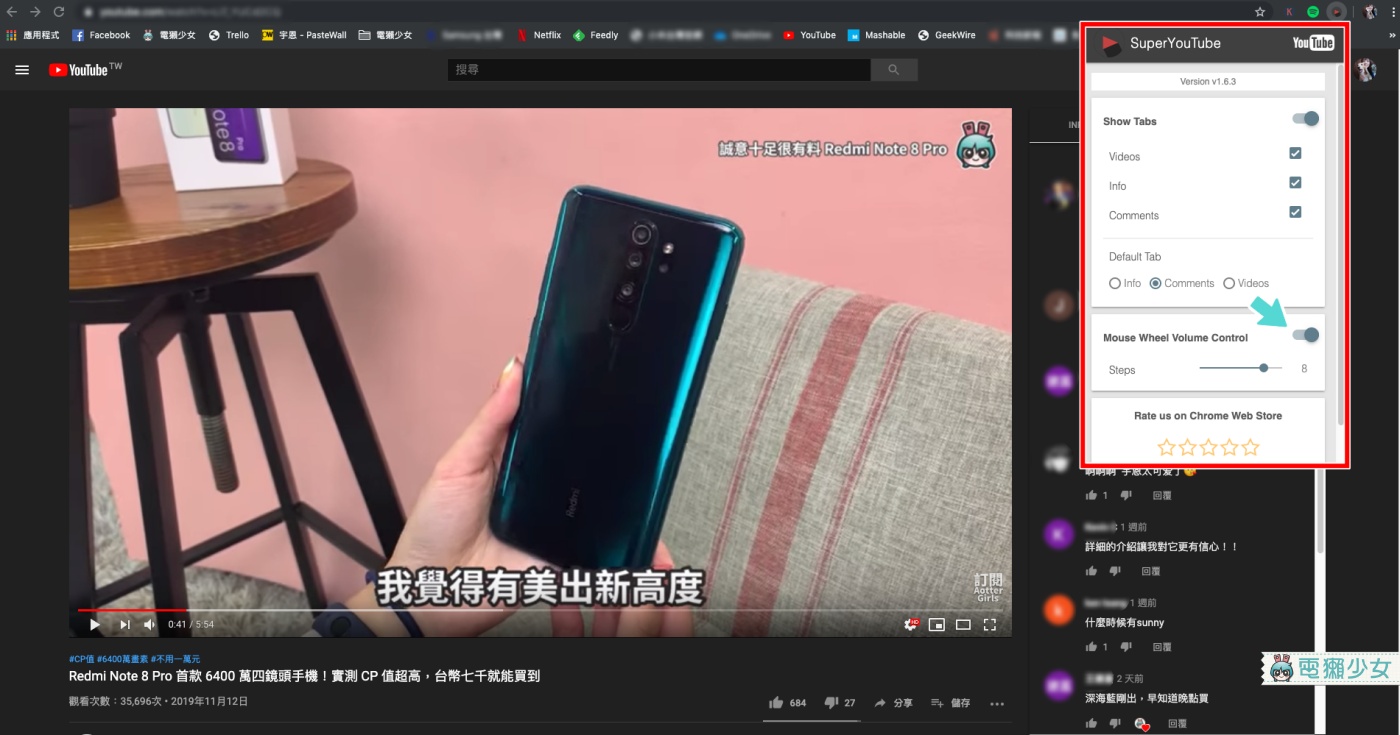
▼宇恩自己是設定滾動一次音量增減 8,在影片的左上角會即時顯示當前音量是多少,大家也可以再依照自己的習慣或是當下環境去決定要調整成多少啦~
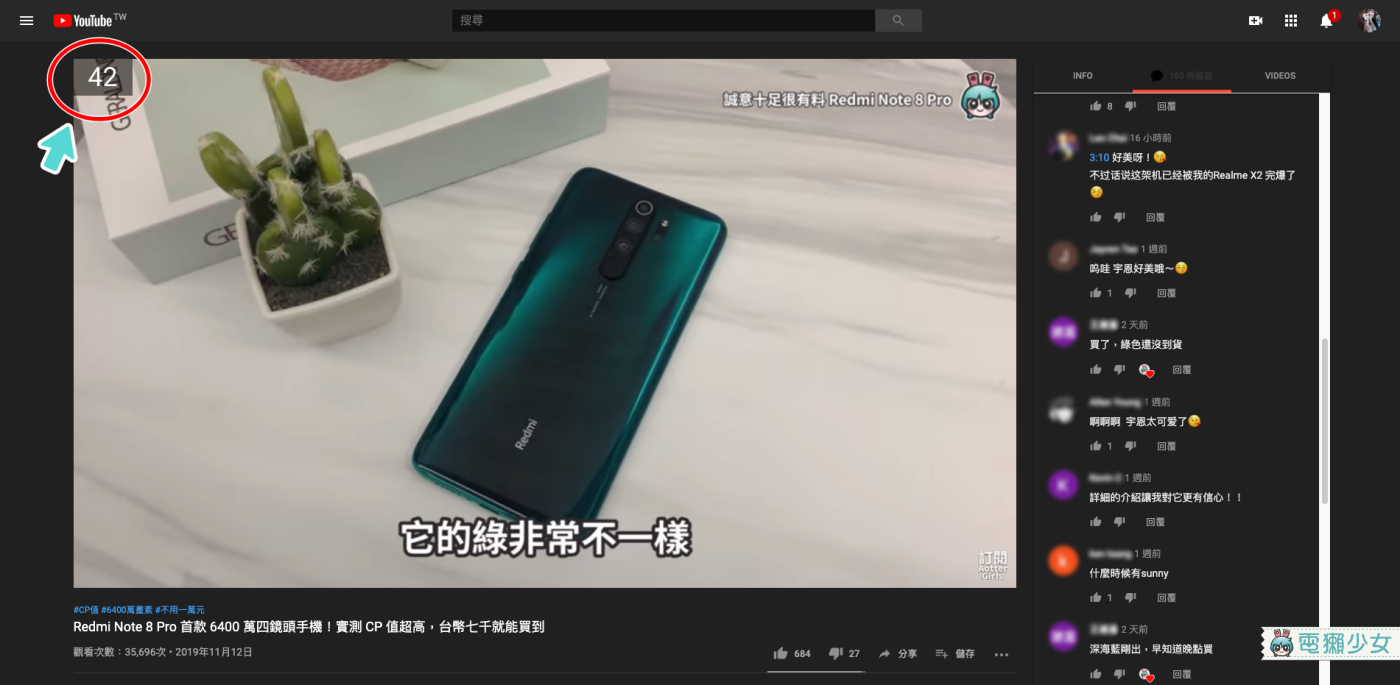
好的~以上就是關於 YouTube 的實用擴充工具「SuperYouTube」的快速介紹啦!其實它非常簡單直覺,獺友們如果安裝之後應該可以很快就上手,也希望這個小工具有幫助到你們囉~
